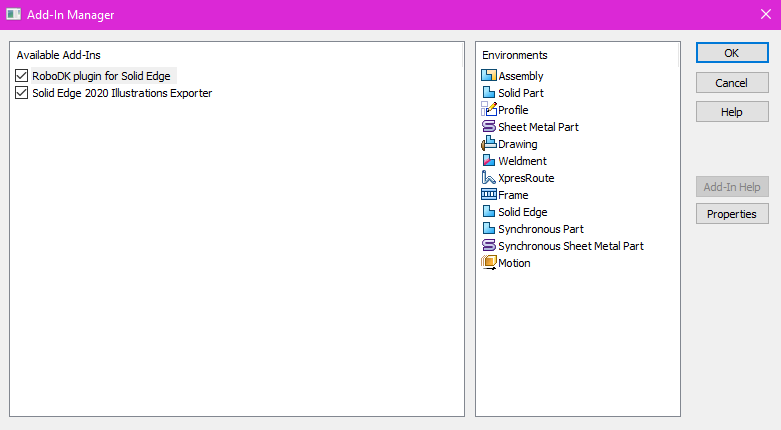西门子Solid Edge的RoboDK插件允许您将Solid Edge的3D CAD建模功能与RoboDK相结合,用于机器人仿真,离线编程和机器人制造。2022世界杯8强赛时间
与RoboDK插件为固体边缘,你可以很容易地加载3D模型创建在固体边缘到RoboDK。这个插件允许您直接从Solid Edge设计编程超过500个机器人手臂。
机器人可以很容易地编程为5轴机器,用于各种制造应用,如钻孔,焊接,修剪,3D打印或机器人加工。更多信息请参见机器人加工段。
的机器人后置处理器组显示支持的机器人品牌和控制器的列表。还可以修改或创建新的后处理器来定制程序生成。
该RoboDK插件为固体边缘与固体边缘和以后的工作。你不应该有任何限制使用RoboDK插件为固体边缘,如果你已经有一个RoboDK许可证。

如果您在安装了Siemens Solid Edge之后已经安装了RoboDK软件,那么您应该已经安装了Solid Edge的RoboDK插件。Solid Edge的RoboDK插件应该在工具栏中可见。
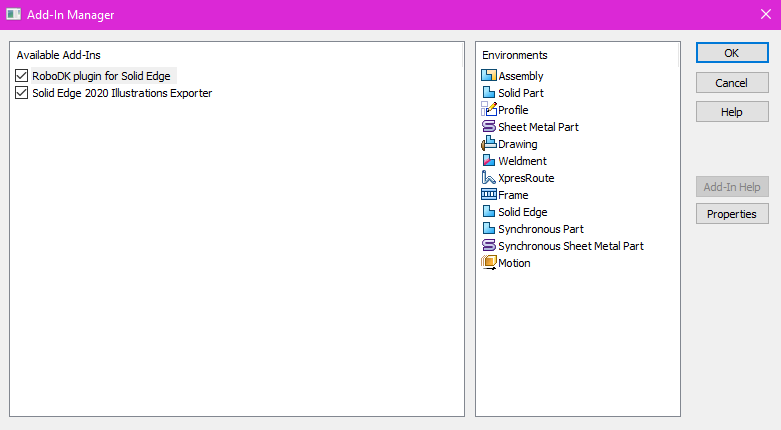
Solid Edge的RoboDK工具栏包括5个用于CAD目的的命令。
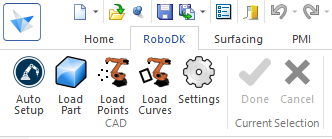
·![]() 自动设置-此按钮允许您选择任何几何形状(曲线或点),它们将与3D模型一起加载在RoboDK中。
自动设置-此按钮允许您选择任何几何形状(曲线或点),它们将与3D模型一起加载在RoboDK中。
·![]() 负载部分-将3D模型从Solid Edge加载到RoboDK。曲线或点等特征不会被加载。
负载部分-将3D模型从Solid Edge加载到RoboDK。曲线或点等特征不会被加载。
·![]() 负载点-加载RoboDK中选择的所有点作为新对象。所有选定的表面将用于计算点法线。这些法线很重要,因为它们定义了机器人的接近轴。
负载点-加载RoboDK中选择的所有点作为新对象。所有选定的表面将用于计算点法线。这些法线很重要,因为它们定义了机器人的接近轴。
·![]() 负载曲线(s加载所有的曲线选择在RoboDK作为一个新的项目。所有选定的曲面将用于计算曲线法线。这些法线很重要,因为它们将定义机器人的接近轴。
负载曲线(s加载所有的曲线选择在RoboDK作为一个新的项目。所有选定的曲面将用于计算曲线法线。这些法线很重要,因为它们将定义机器人的接近轴。
·![]() 设置-打开默认设置窗口。
设置-打开默认设置窗口。
两者的主要区别自动设置和负载曲线(s)或加载点(年代)是自动设置加载部分,并创建一个新的曲线/点跟随项目。使用负载曲线(s)或负载点(s)是更快的,将只是更新现有的几何特征在RoboDK,保持先前定义的设置。
可以更改默认的RoboDK插件设置设置按钮。
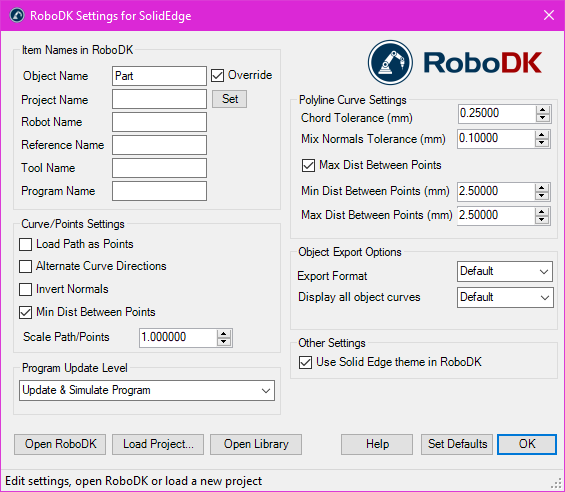
·对象名称-设置将在RoboDK中加载的曲线/点对象的名称。如果此大小写为空,则将使用部件或程序集文件的名称。
·覆盖,如果有名称匹配,则覆盖先前在RoboDK中加载的对象。
·项目名称-设置RoboDK工程/站的名称/路径。RDK文件)使用。如果文件已经加载,它将使用现有的项目。如果在RoboDK中打开的项目与文件名不匹配,则在指定完整路径时打开项目。
·〇机器人名称设置RoboDK中使用的机器人的名称(如果您的项目中有多个机器人)。机器人名称必须与RoboDK站树中可见的名称匹配。将此值保留为空(默认值)以使用第一个或唯一可用的机器人。
·参考资料名称-设置参考系的名称,以放置相对于机器人的路径。该名称应与RoboDK站点树中的可见名称匹配。如果未提供名称,则活动参考系![]() 将被使用。
将被使用。
·工具名称-设置要与机器人一起使用的工具(TCP)的名称以遵循路径。该名称应与RoboDK站点树中的可见名称匹配。如果未提供名称,则活动工具架![]() 将被使用。
将被使用。
·节目名称-设置将要生成的程序文件的名称。
·加载路径为点-选中这个选项可以将曲线转换成点,所以是a点跟踪项目将在RoboDK中创建。这对于钻井等制造作业非常有用。取消选中此选项以将路径加载为曲线跟踪工程。
·交替曲线方向选中此选项可在每次通过时交替移动方向(z形图案)。
·反法线选中此选项以反转计算的表面法线。这将翻转机器人的刀具方向。
·使用固体边缘主题在RoboDK -开始RoboDK与固体边缘主题。这包括改变3D导航的鼠标行为和背景颜色。这些设置可以在RoboDK菜单中更改:Tools-Options。
·通信端口-设置与RoboDK通信的端口。如果使用不同的端口,可以同时运行多个RoboDK实例并使用不同的设置。当该值设置为-1(默认值)时,使用默认端口(20500)。
·启动选项-设置在RoboDK第一次启动时传递给它的参数。例如,要悄悄地启动RoboDK,你可以设置'/NOSPLASH /NOSHOW /HIDDEN'。即使不显示“RoboDK”,仍然可以生成程序。更多资料请参阅命令行章节。
·弦公差(mm) -将分割曲线的精度设置为一组点。
·混合正常公差(mm) -设置用于在多个表面之间混合正常计算的距离公差。
·导出格式-选择导出格式加载到RoboDK中。
·显示所有对象曲线- - - - - -显示曲线加载在RoboDK,即使他们没有被选中。您可以在RoboDK(工具-选项-显示-显示曲线)中更改此设置。
按钮:
·〇打开RoboDK在RoboDK中打开一个项目…将打开一个带有其他选项的新窗口。
·负荷工程…加载您希望用于当前项目的RoboDK项目(RDK文件)。
·开放图书馆-打开RoboDK在线图书馆。
·设置默认值-设置组件的默认设置。
·好了,应用这些设置并关闭此窗口。不选择OK将不会应用您更改的任何设置。
本节展示了使用RoboDK Add-In直接从Siemens Solid Edge生成机器人仿真和程序的基本示例。
以下视频教程展示了如何编程机器人遵循5轴工具路径,使用Solid Edge和RoboDK抛光复杂的表面。
本节介绍手动设置Solid Edge的RoboDK插件的步骤。如果Solid Edge的RoboDK插件在默认情况下没有使用RoboDK安装程序自动安装,您应该遵循以下步骤:
1.确保你有西门子Solid Edge软件安装。
2.2022世界杯国家队名单下载并安装最新版本的RoboDK。
3.定位文件夹C: \ RoboDK \ \ Plugin-SolidEdge \
然后运行Plugin_Install_RunAsAdministrator.bat文件管理员:右键单击BAT文件,选择“以管理员身份运行”。
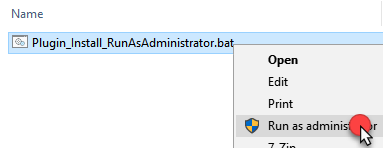
4.选择设置➔插件从主菜单中。

5.激活RoboDK插件的固体边缘在Solid Edge中查看RoboDK工具栏。